Cómo hacer que su Windows 10, 8 o 7 PC inicie sesión automáticamente

Alguna vez deseó no tener que escribir su contraseña cada vez que se inicia Windows, pero no lo hace ¿Quieres perder la seguridad adicional que viene con tener una contraseña? Si ese es el caso, entonces hoy es tu día de suerte. Echemos un vistazo.
Nota: Estamos mostrando Windows 8 en este ejemplo, pero esto también debería funcionar en Windows 10, Windows 7 o Windows Vista.
Configuración de Windows para iniciar sesión automáticamente
Presione la combinación de teclado de Windows + R para abrir un cuadro de ejecución, cuando aparezca escriba netplwiz y presione enter.
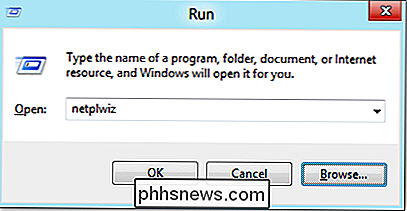
Esto abrirá el cuadro de diálogo Cuentas de usuario, que mostrará una lista de todos los usuarios en su computadora.
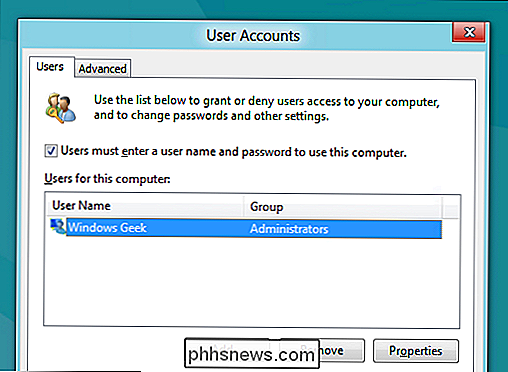
Seleccione su cuenta de usuario de la lista, desmarque la casilla "Los usuarios deben ingresar un nombre de usuario y contraseña para usar esta computadora" y luego haga clic en el botón Aplicar.
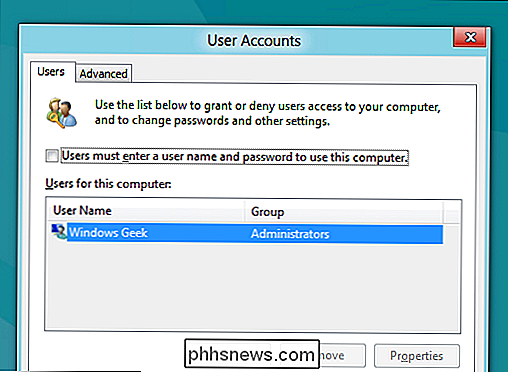
Aparecerá el cuadro de diálogo Iniciar sesión automáticamente, donde lo hará necesita ingresar su contraseña y luego hacer clic en Aceptar.
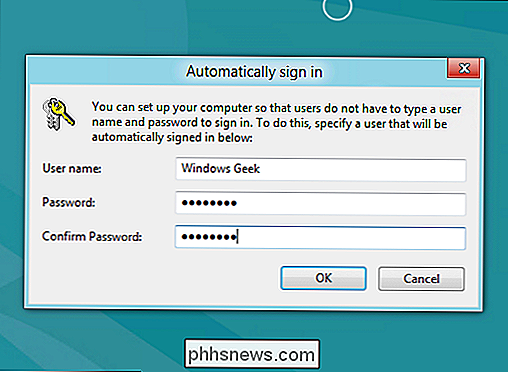
Haga clic de nuevo en Aceptar para cerrar el cuadro de diálogo Cuentas de usuario y listo.
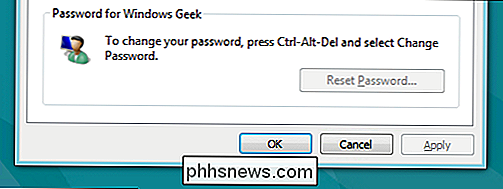
Eso es todo.

Cómo agregar una contraseña abierta a un documento de Word
Si está creando un documento de Word que contiene información confidencial solo para ser visto por ciertas personas, puede agregar una contraseña al documento para no puede ser abierto por nadie que no conozca la contraseña. Le mostraremos dos maneras de hacerlo. El primer método involucra la pantalla de backstage.

Cómo usar la transferencia de archivos Bluetooth entre dispositivos OS X y Android 5.0
Bluetooth se está convirtiendo gradualmente en tecnología omnipresente y, con razón, es increíble. Si tiene dispositivos Android, puede transferir fácilmente archivos entre ellos y una Mac con Bluetooth File Exchange o BFE de OS X. RELACIONADO: Cómo transferir archivos por Wi-Fi entre su PC, tableta o teléfono El intercambio de archivos a través de Bluetooth puede parecer un poco innecesario al principio, después de todo, ¿por qué no usar simplemente un cable USB o una alternativa AirDrop como FileDrop para dispositivos que no sean de Apple?



